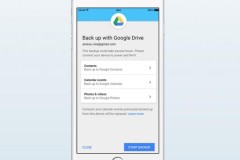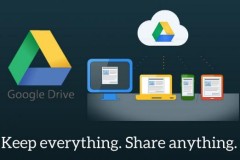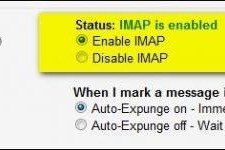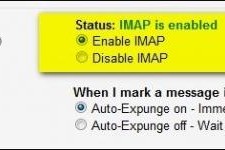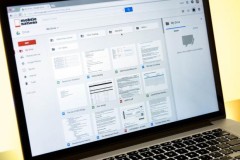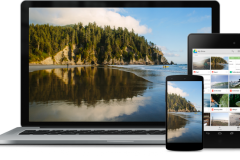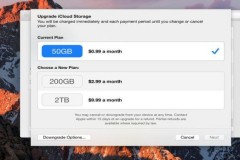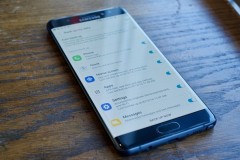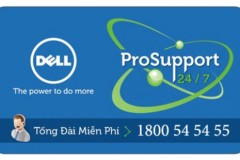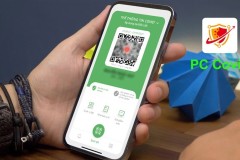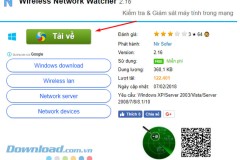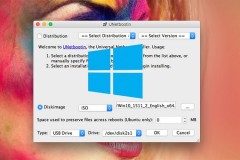Để có thể sao lưu toàn bộ tin nhắn trên điện thoại Android lên các dịch vụ lưu trữ đám như Google Drive hay Dropbox, bạn cần tải ứng dụng SMS Backup & Restore.
Ứng dụng này hoàn toàn miễn phí trên Google Play. Với ứng dụng này, bạn có thể sao lưu tin nhắn của bạn vào Dropbox, Google Drive, hoặc tài khoản email, hay thậm chí cả ba dịch vụ. Bài viết này sẽ hướng dẫn bạn backup tin nhắn lên Google Drive.
Khởi động ứng dụng và bạn sẽ thấy những menu sau đây.
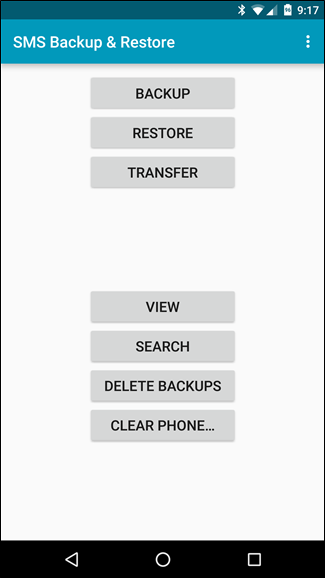
Ở đây, bạn sẽ chọn Backup
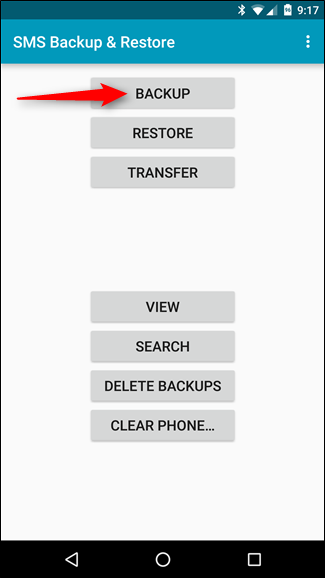
Có một số tùy chọn ở đây, hãy chọn chính xác những gì bạn muốn sao lưu. Ví dụ, bạn có thể lưu những thứ như Call Logs (Nhật ký cuộc gọi) và tin nhắn MMS nếu bạn muốn, cũng như chỉ lựa chọn sao lưu một số cuộc trò chuyện cụ thể (thay vì sao lưu tất cả mọi thứ).
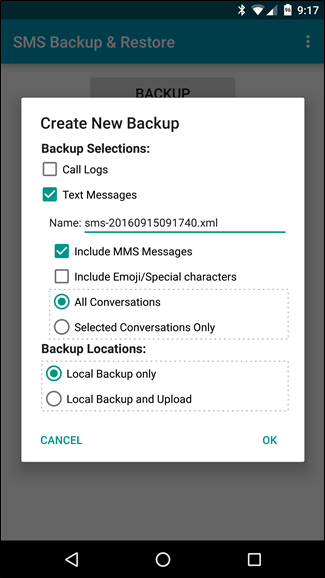
Một khi bạn tùy chỉnh xong, đánh dấu vào Local Backup và Upload. Bạn sẽ thấy hiển thị 3 tùy chọn mới: Upload to Google Drive, Upload to Dropbox và Upload to Email. Chọn Google Drive nhé.
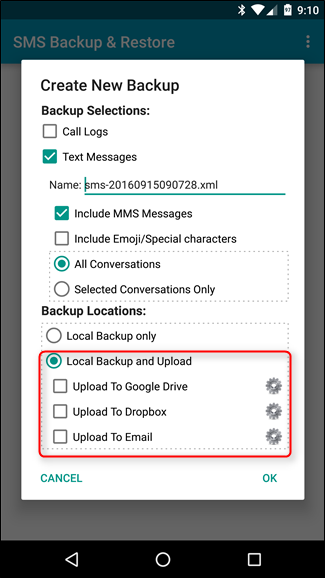
Bạn chạm vào Log in ở đầu trang. Chọn tài khoản Drive của bạn, sau đó chọn OK.
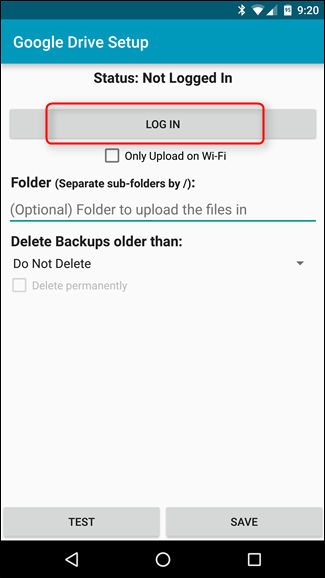
Ứng dụng SMS Backup & Restore sẽ yêu cầu được cho phép truy cập vào tài khoản của bạn, chọn Allow nhé.
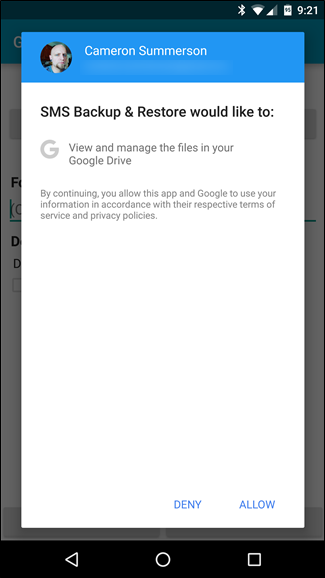
Trước khi hoàn thành bước tùy chỉnh, bạn hãy nhấp vào nút Test để ứng dụng sao lưu mẫu 1 file lên Drive nhé.
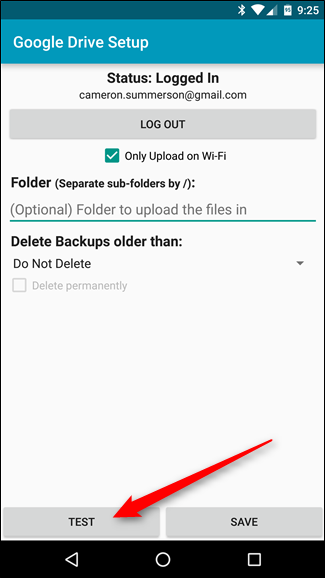
Trở lại trên màn hình Create New Backup, bạn có thể chọn OK nếu bạn đã hoàn thành việc thiết lập mọi thứ.
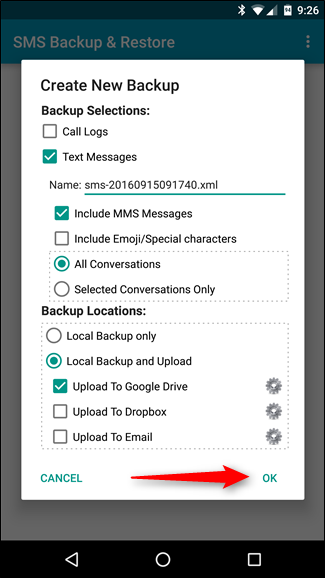
Khi bạn nhấn vào OK, việc sao lưu sẽ tự động bắt đầu.
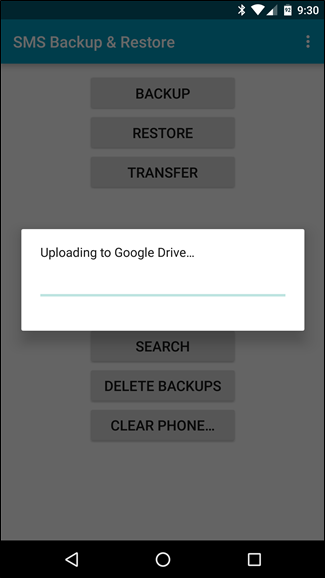
Đối với sao lên lên Dropbox hay Gmail bạn cũng có thể làm tương tự như trên. Chỉ thay đổi ở bước chọn dịch vụ lưu trữ để sao lưu. Nếu bạn muốn tải lên Dropbox thì đánh dấu vào hộp kiểm Upload to Dropbox, hoặc tải lên Email thì đánh dấu vào Upload to Email. Thế là xong.
Xem thêm Top 9 tính năng tuyệt vời nhất trên Apple Watch
Xem thêm 5 lý do bạn nên sử dụng iWork thay cho MS Office
Xem thêm Hướng dẫn sử dụng tính năng AssistiveTouch trên iOS 10
DominV
Theo Howtogeek
Nguồn: fptshop.com.vn